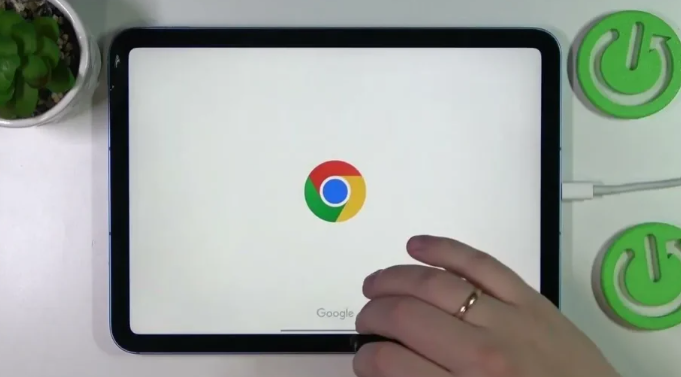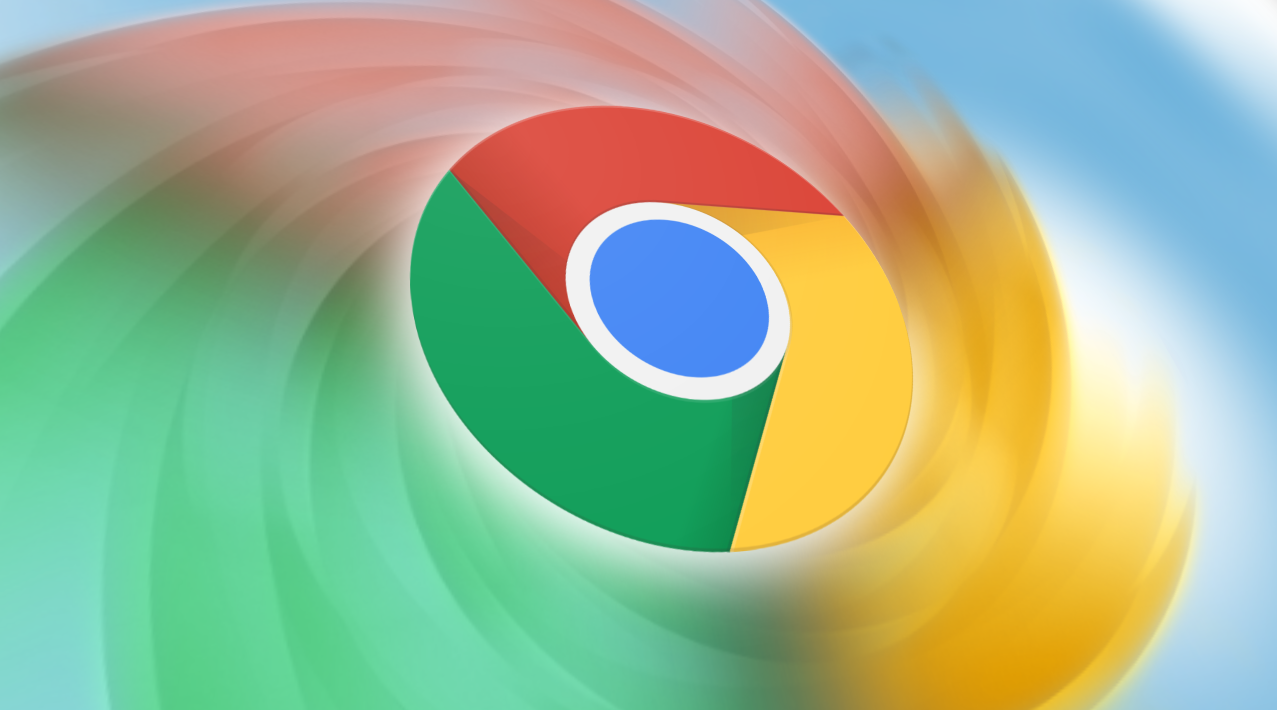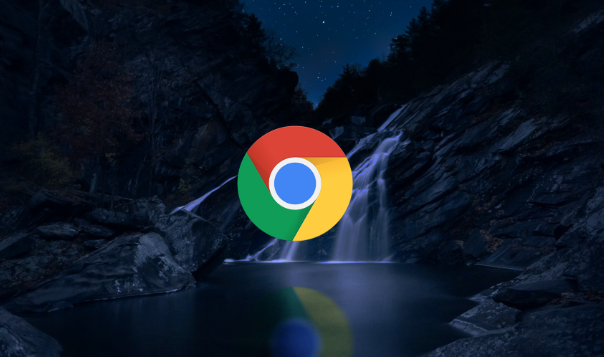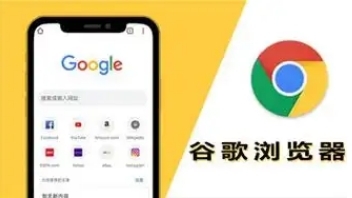谷歌浏览器插件界面按钮失灵的排查与解决

以下是关于谷歌浏览器插件界面按钮失灵的排查与解决的说明,内容简洁且符合操作逻辑:
1. 检查插件安装情况:确认插件是否已正确安装。在Chrome浏览器中,点击右上角的三个点(菜单按钮),选择“更多工具”,然后点击“扩展程序”。在扩展程序页面中,查看你要排查的插件是否在列表中。如果不在列表中,说明插件没有正确安装,需要重新安装。确保插件是从官方或可信任的来源安装的。如果是从第三方网站下载的插件,可能会存在安全风险或兼容性问题。建议只安装来自Chrome网上应用店的插件,以保证插件的质量和安全性。
2. 更新插件:有些插件可能需要更新才能正常使用。在扩展程序页面中,检查插件是否有可用的更新。如果有,点击“更新”按钮进行更新。更新后,重新测试插件按钮是否有效。
3. 检查插件设置和权限:在扩展程序页面中,点击插件对应的“详情”按钮,查看插件的权限设置。确保插件有必要的权限来执行其功能。如果权限不足,可能会导致按钮失灵。此外,检查插件的设置是否正确。有些插件可能有特定的设置选项,需要用户手动配置才能正常工作。
4. 排查冲突:当发现谷歌浏览器出现异常表现,且怀疑是插件冲突所致时,首先要做的就是停用部分近期安装或不太常用的插件。每次停用一个或几个插件后,刷新当前出现问题的网页或重新打开浏览器查看问题是否得到解决。若问题消失,那么大概率就是停用的这几个插件之间存在冲突。如果不确定具体是哪些插件产生冲突,也可以尝试逐个启用已停用的插件来排查。
5. 使用调试工具:开发者应使用调试工具检查事件绑定和UI层级,确保事件能够正确触发并响应用户点击。